- Autor Abigail Brown [email protected].
- Public 2023-12-17 06:43.
- Zuletzt bearbeitet 2025-01-24 12:06.
Was man wissen sollte
- Einfachste Möglichkeit, eine Schrift auf dem Bildschirm zu vergrößern: Strg oder Cmd und tippen Sie auf +.
- Sie können auch die Windows- oder Mac- Zoom-Einstellungen im Menü Personalisieren oder Einstellungen verwenden.
- Möglicherweise können Sie eine Schriftart auch mit den Einstellungen in Ihrem bevorzugten Webbrowser vergrößern.
Wenn Sie auf einen Bildschirm mit einer zu kleinen Schriftart stoßen, können Sie diese einfach anpassen. Die Methode, mit der Sie eine Schrift vergrößern, hängt möglicherweise davon ab, wie lange der Text eine andere Größe haben soll oder welches Programm Sie verwenden.
Die erforderlichen Schritte variieren je nach Betriebssystem Ihres Computers. Führen Sie die folgenden Schritte aus, die für das von Ihnen verwendete Betriebssystem gelten.
Tastaturkürzel für Zoom
Bei einigen Anwendungen können Sie die Zoomstufe mit Ihrer Tastatur anpassen. Dies funktioniert in Webbrowsern, Microsoft Office-Programmen und anderer Software.
Windows
Wenn Sie einen PC verwenden, h alten Sie die Taste Strg gedrückt, während Sie entweder + (zum Vergrößern) oderantippen - (zum Verkleinern). Die Symbole plus (+) und minus (-) befinden sich in der oberen rechten Ecke der Haupttastengruppe.
MacOS
Die Zoomfunktion ist auf einem Mac ähnlich, außer dass Sie die Befehlstaste mit + oder - verwenden. H alten Sie ⌘ unten links auf der Tastatur gedrückt und verwenden Sie dann eines der Symbole Zoom, um auf Ihrem Mac zu vergrößern oder zu verkleinern.
H alten Sie zusätzlich die Wahltaste gedrückt, ändert sich nur die Schriftgröße, nicht die Bildgröße.
Windows Zoom-Einstellungen
Eine andere Möglichkeit, die Schriftgröße auf Ihrem Windows-Computer zu ändern, sind Einstellungen, die das gesamte Betriebssystem betreffen. Dadurch ändert sich nicht die Textgröße in allen Programmen, aber Menüs und andere Auswahlmöglichkeiten werden leichter lesbar.
Diese Anweisungen sind je nach verwendeter Windows-Version unterschiedlich:
- Klicken Sie mit der rechten Maustaste auf den Desktop und wählen Sie Anzeigeeinstellungen (Windows 11/10) oder Anpassen (Windows 8/7).
-
Scrollen Sie unter Windows 11 nach unten zum Abschnitt Skalierung & Layout und wählen Sie das Menü neben Skalierung.

Image Scrollen Sie unter Windows 10 zu Skalierung und Layout und wählen Sie das Menü neben dem Text mit der Aufschrift Größe von Text, Apps und anderen Elementen ändern.

Image Wählen Sie unter Windows 8 und 7 unten links Display aus.
-
Wählen Sie unter Windows 11/10 eine Zoomstufe aus.
Passen Sie unter Windows 8 den Schieberegler an, um Text und andere Elemente größer oder kleiner zu machen. Es gibt auch eine Option Nur die Textgröße ändern unten auf dieser Seite, die Sie ändern können, um Titelleisten, Menüs, Symbole und andere Elemente größer oder kleiner zu machen.
Wählen Sie unter Windows 7 eine andere Zoomstufe, entweder Kleiner, Mittel oder Größer.
Wenn Sie diese Schritte jemals rückgängig machen müssen, kehren Sie einfach zu den obigen Einstellungen zurück und nehmen Sie dort die Änderung vor.
Um vorübergehend alles auf dem Bildschirm zu vergrößern, einschließlich Bilder, Videos, Menüpunkte, Text usw., verwenden Sie das integrierte Vergrößerungswerkzeug. Eine einfache Möglichkeit, die Bildschirmlupe zu öffnen, besteht darin, die Windows-Taste gedrückt zu h alten und dann auf die plus (+)-Symbol einmal, aber Sie können auch im Startmenü danach suchen.
Mac Zoom-Einstellungen
Der beste Weg, Text auf Ihrem Mac besser lesbar zu machen, besteht darin, ihn in jeder von Ihnen verwendeten App anzupassen.
Um beispielsweise E-Mail-Text zu vergrößern und in Mail besser lesbar zu machen, gehen Sie zu Mail > Einstellungen und wählen SieFonts & Colors , wählen Sie Select neben Messagefont und wählen Sie dann eine Schriftgröße aus.
Gehen Sie in Nachrichten zu Nachrichten > Einstellungen > Allgemein und verschieben Sie dann die Textgröße Schieberegler nach rechts.
Sie können auch die Schriftgröße für Desktopsymbole ändern, indem Sie mit der rechten Maustaste auf den Desktop klicken und Ansichtsoptionen anzeigen wählen. Bewegen Sie den Schieberegler Symbolgröße nach rechts und wählen Sie Textgröße, um eine andere Textgröße auszuwählen.
Um die Größe der Elemente in den Finder- und Mail-Seitenleisten zu erhöhen, gehen Sie zum Apple-Menü und wählen Sie Systemeinstellungen > Allgemein, wählen Sie Symbolgröße der Seitenleiste und wählen Sie dann Groß.
Mac-Schrift systemweit anpassen
Es gibt ein in macOS integriertes Zoom-Tool, über das Sie mehr in unserem How to Use Zoom, Apples Built-In Screen Magnifier Guide, lesen können.
Wenn die anderen Methoden zum Erhöhen der Schriftgröße auf Ihrem Mac nicht funktionieren, können Sie auch die Bildschirmauflösung Ihres Computers anpassen:
- Wählen Sie im Apple-Hauptmenü Systemeinstellungen.
- Wählen Sie Displays und dann Display.
-
Wähle Skaliert und wähle dann eine niedrigere Auflösung.

Image
Browser-Schriftartanpassung
Webbrowser haben auch eingebaute Zoom-Einstellungen, so dass Sie die Schriftgröße nur auf der einen Website ändern können, auf der Sie sich gerade befinden. Das bedeutet, dass jede Website ihre eigene benutzerdefinierte Zoomstufe haben kann. Dazu können Sie die oben erläuterte Tastenkombination Ctrl oder Command verwenden.
Allerdings kann ein Browser auch eine Standard-Zoomstufe eingerichtet haben, sodass jede Website größeren Text anzeigt. So ändern Sie die Standardschriftgröße in verschiedenen Webbrowsern:
Firefox
Wählen Sie in der oberen rechten Ecke des Bildschirms das Symbol Menü (drei Striche) aus, um die Sch alter Zoom zu finden. In den Einstellungen des Browsers gibt es eine Option namens Zoom text only damit Bilder nicht mitgezoomt werden.
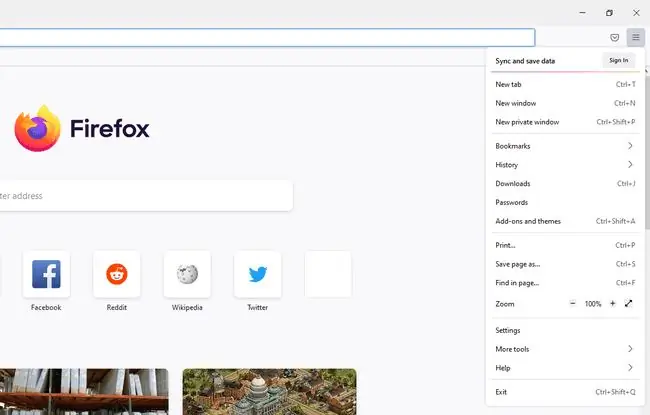
Chrome
Greifen Sie über das Chrome-Menü auf die Zoom-Symbole zu oder öffnen Sie von dort aus Einstellungen, um die Schriftgröße oder zu ändern Seitenzoom Stufe, die sich auf alle Seiten auswirkt.
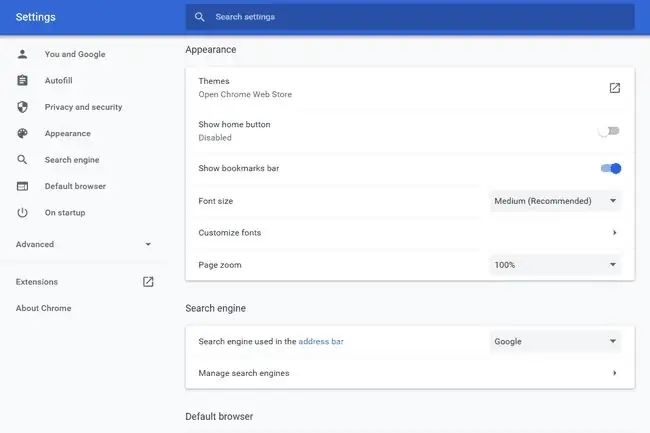
Kante
Verwenden Sie wie bei den meisten Browsern das Menü oben rechts, um die Zoom-Optionen zu finden. Rufen Sie die Einstellungen im Abschnitt Darstellung auf, um die Standard-Zoomstufe zu ändern.
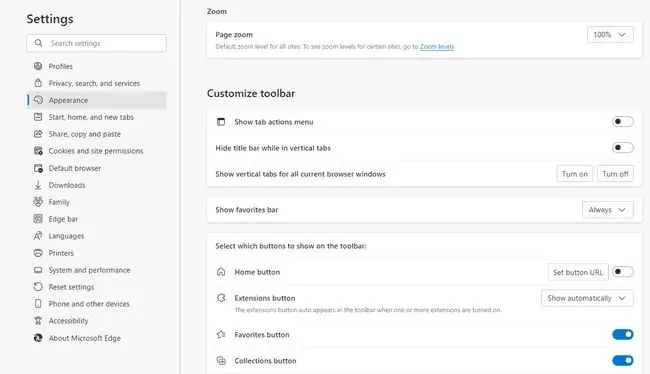
Safari
Wählen Sie im Menü Safari die Option Einstellungen Wählen Sie auf der Registerkarte Websites die OptionPage Zoom und wählen Sie dann im rechten Bereich eine Standard-Zoomstufe aus. Passen Sie die Einstellung für Beim Besuch anderer Websites an, um die Schriftgröße für andere Websites zu ändern.
Einige Websites sind so aufgebaut, dass das Erhöhen der Schriftgröße in Ihren Browsereinstellungen die Darstellung der Seite drastisch stört. Auf einigen Websites ändert sich die Textgröße überhaupt nicht, wenn Sie in Ihrem Browser hinein- oder herauszoomen.
FAQ
Wie ändere ich die Schriftgröße auf einem iPhone?
Um die Schriftgröße auf einem iPhone zu ändern, öffnen Sie Einstellungen > wählen Sie Anzeige & Helligkeit > TextgrößeSchieberegler nach rechts ziehen, um die Textgröße zu erhöhen; ziehen Sie es nach links, um die Textgröße zu verringern. Wenn Sie größeren Text benötigen, gehen Sie zu Einstellungen > Allgemein > Barrierefreiheit , tippen Sie auf Größerer Text und wählen Sie aus den Optionen.
Wie ändere ich die Schriftgröße in Outlook?
Um die Schriftgröße in Outlook 2010 und höher zu ändern, gehen Sie zu Datei > Optionen > Mail> Briefpapier und Schriftarten . Wählen Sie Font und treffen Sie dann Ihre Auswahl für Größe und Stil.
Wie ändere ich die Schriftgröße auf dem Kindle?
Um die Schriftgröße Ihres Kindle zu ändern, tippen Sie auf den Bildschirm > und wählen Sie Aa. Tippen Sie auf ein weiteres Aa size, um die Schriftgröße auf Ihrem Gerät zu ändern. Sie können auch die Schriftart, den Zeilenabstand und die Ränder ändern.






